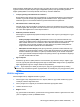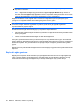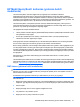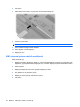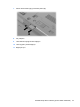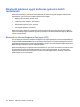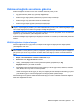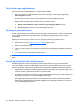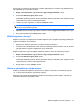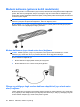HP EliteBook User Guide - Windows 7
NOT: Listede herhangi bir WLAN yoksa, kablosuz yönlendirici aralığının veya erişim noktasının
dışındasınız demektir.
NOT: Bağlanmak istediğiniz ağı göremezseniz, Ağ ve Paylaşım Merkezi’ni aç’ı tıklatın ve
ardından Yeni ve bağlantı veya ağ kurun’u tıklatın. Seçenekler listesi görüntülenir. El ile arama
yapıp bir ağa bağlanmayı veya yeni bir ağ bağlantısı kurmayı seçebilirsiniz.
Bağlantı kurulduktan sonra, bağlantı adını ve durumunu doğrulamak için fare işaretçisini görev
çubuğunun en sağındaki bildirim alanındaki ağ simgesinin üzerine getirin.
NOT: İşlevsel uzaklık (kablosuz sinyallerinin gidebildiği mesafe), WLAN uygulamasına, yönlendirici
üreticisine ve diğer elektronik aygıtlardan veya duvar ya da zemin gibi yapısal engellerden
kaynaklanabilecek girişime bağlıdır.
WLAN kullanma ile ilgili daha fazla bilgi için şu kaynaklara başvurabilirsiniz:
●
ISS tarafından sağlanan bilgiler ve kablosuz yönlendirici ve diğer WLAN donanımıyla birlikte verilen
üretici yönergeleri
●
Yardım ve Destek Merkezi'ndeki bilgiler ve Web sitesi bağlantıları
Size yakın genel WLAN'ların listesi için ISS'nize başvurun veya Web'de arama yapın. Genel WLAN
ağlarını listeleyen Web siteleri arasında Cisco Internet Mobile Office Wireless Locations, Hotspotlist ve
Geektools sayılabilir. Her genel WLAN konumuyla ilgili maliyet ve bağlantı gereksinimlerini gözden
geçirin.
Bilgisayarınızı bir şirket WLAN'ına bağlama konusunda ek bilgi için ağ yöneticinize veya BT bölümünüze
başvurun.
Başka bir ağda gezinme
Bilgisayarınızı başka bir WLAN mesafesi içine getirdiğinizde Windows söz konusu ağa bağlanmaya
çalışır. Deneme başarılı olursa bilgisayarınız otomatik olarak yeni ağa bağlanır. Windows yeni ağı
tanımazsa kendi WLAN ağınıza bağlanmak için ilk başta kullandığınız aynı yöntemi izleyin.
20 Bölüm 2 Kablosuz, modem ve yerel ağ